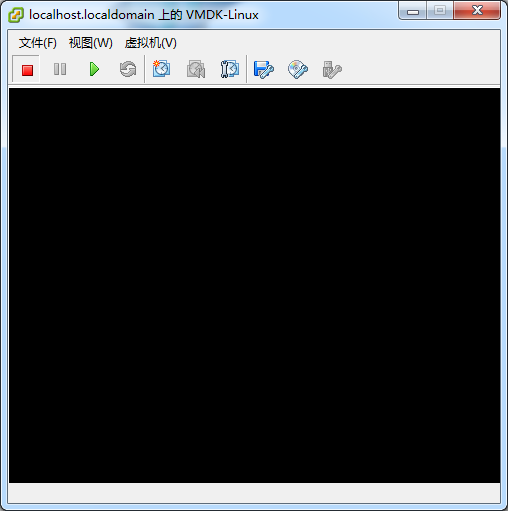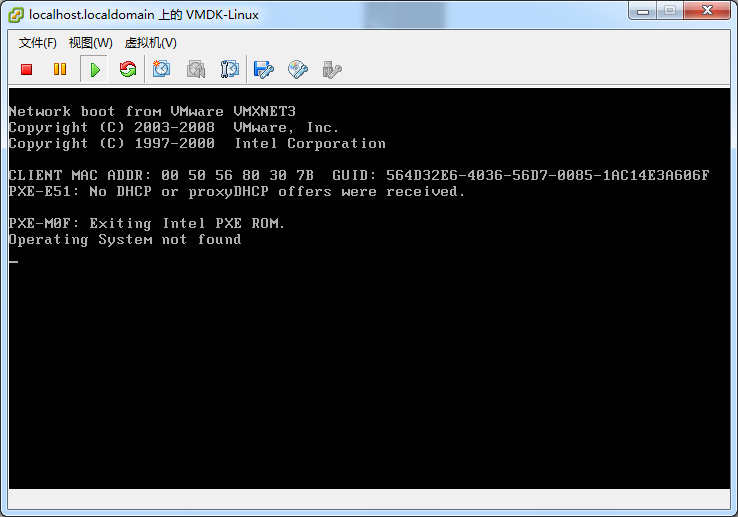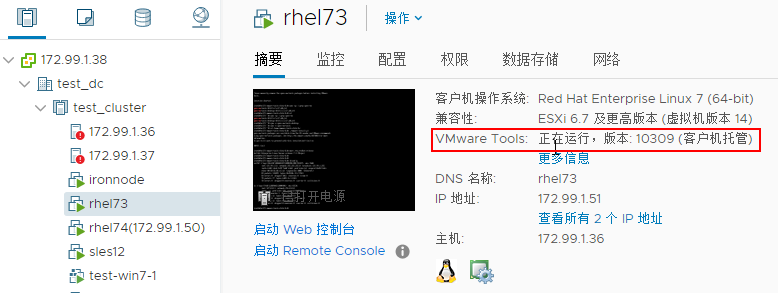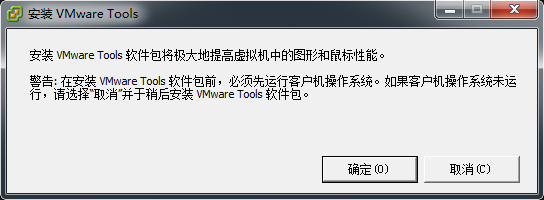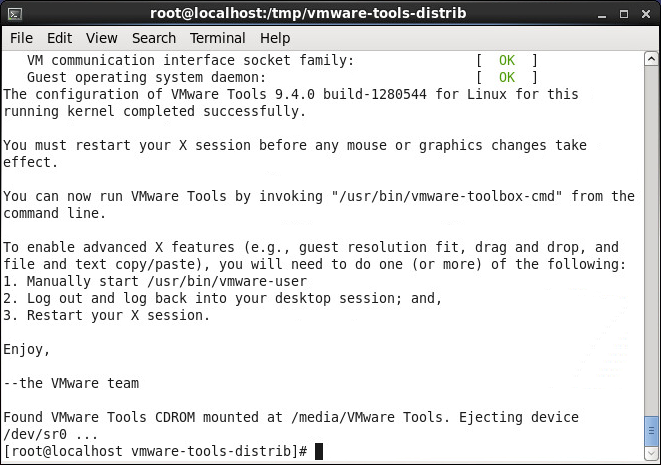制作Linux标准模式镜像
使用VMware vSphere Client连接VMware ESXi服务器
在导航树中右键点击创建完成的虚拟机名称,点击[打开控制台]菜单项,弹出虚拟机控制台窗口。
在控制台上部的工具栏中单击
 按钮(打开电源),启动虚拟机。虚拟机缺省使用网络引导方式(Network Boot),控制台的界面如图-25所示。
按钮(打开电源),启动虚拟机。虚拟机缺省使用网络引导方式(Network Boot),控制台的界面如图-25所示。
选择Linux操作系统的镜像文件,单击<打开>按钮。
安装Linux操作系统。
在控制台中单击<Enter>键重新引导系统。
参考Linux操作系统的安装指导完成Linux操作系统的安装和激活操作。
配置Linux操作系统的IP地址,下载并更新系统补丁。
安装VMware Tools软件包。
在vSphere Client上查看该虚拟机的“摘要”信息,检查是否自动安装了open_vm_tools软件包。
图-2 虚拟机“摘要”信息
若VMware Tools为正在运行,则说明该软件包已经自动安装,需要先删除它,再执行c安装VMware Tools。否则,直接执行c安装VMware Tools。此处以Red Hat Enterprise Linux Server release 7.3系统为例说明如何删除open_vm_tools软件包(其他Linux系统的操作与此类似,需要时查询其命令手册即可,此处不一一列举):
[root@rhel73] rpm -qa | grep open-vm-tools
open-vm-tools-10.0.5-2.el7.x86_64
open-vm-tools-desktop-10.0.5-2.el7.x86_64
[root@rhel73] rpm -e open-vm-tools-desktop
[root@rhel73] rpm -e open-vm-tools
安装VMware Tools软件包:在控制台上部的菜单中点击[虚拟机/客户机/安装/升级VMware Tools]菜单项,弹出安装VMware Tools确认窗口。
图-3 安装VMware Tools确认窗口
单击<确定>按钮,VMware vSphere Client会将虚拟机使用的镜像文件更换为VMware Tools镜像文件,并弹出断开远程设备确认窗口。
在断开远程设备确认窗口中单击<确定>按钮。
将光驱挂载至Linux的文件系统中,并将光驱中的VMware Tools安装包(VMwareTools-<version>.tar.gz)拷贝至临时操作目录/tmp下。
开始安装VMware Tools。使用以下命令解压VMware Tools安装包。
[root@localhost tmp]# tar –zxvf VMwareTools-<version>.tar.gz
使用以下命令安装VMware Tools,安装过程中的提示问题可使用默认值(直接按<Enter>键),安装完成后的效果如图-28所示。
[root@localhost tmp]# cd vmware-tools-distrib
[root@localhost vmware-tools-distrib]# ./vmware-install.pl
在虚拟机上安装支持多网卡绑定脚本。
将配置网卡地址软件包(vmware_config_ip.tar.gz)中的netorktool-1.0.tar.gz拷到环境中,并解压该文件。
tar -zvxf networktool-1.0.tar.gz
进入解压后的文件夹。
cd networktool-1.0/
执行程序安装。
python setup.py install
运行日志会自动保存到/var/log/openstack/ openstack-network-tools.log文件。
安装过程如下所示:
[root@localhost ~]# tar -zvxf networktool-1.0.tar.gz
networktool-1.0/
networktool-1.0/PKG-INFO
networktool-1.0/scripts/
networktool-1.0/scripts/networktool
networktool-1.0/networktool/
networktool-1.0/networktool/__init__.py
networktool-1.0/networktool/utils/
networktool-1.0/networktool/utils/util.py
networktool-1.0/networktool/utils/text.py
networktool-1.0/networktool/utils/__init__.py
networktool-1.0/networktool/utils/log.py
networktool-1.0/networktool/network_tool.py
networktool-1.0/setup.py
[root@localhost ~]# cd networktool-1.0/
[root@localhost networktool-1.0]# python setup.py install
running install
running build
running build_py
creating build
creating build/lib
creating build/lib/networktool
creating build/lib/networktool/utils
…………………
|
配置网卡地址软件包(vmware_config_ip.tar.gz)联系本公司技术支援获取。 |
正常关闭Linux系统。
|
对于Red hat、CentOS、SUSE等虚拟机,关闭Linux系统前请删除网卡文件、清空每个包含路由信息的文件。 |